本篇内容主要讲解“web表格与表单怎么运用”,感兴趣的朋友不妨来看看。本文介绍的方法操作简单快捷,实用性强。下面就让小编来带大家学习“web表格与表单怎么运用”吧!
表格由<table>标签来定义
每个表格均由若干行(由tr标签定义)
每行被分为若干个单元格(由td标签定义)
标签td指表格数据及数据单元格内容
数据单元格可以包含文本、图片、列表、段落、表单、水平线、表格等
表格的表头使用<th>定义。
<!DOCTYPE html>
<html lang="en">
<head>
<meta charset="UTF-8">
<meta name="viewport" content="width=device-width, initial-scale=1.0">
<title>Document</title>
</head>
<body>
<table border=1>
<thead>
<tr>
<th>表头1</th>
<th>表头2</th>
<th>表头3</th>
</tr>
</thead>
<tbody>
<tr>
<td>表单1</td>
<td>表单2</td>
<td>表单3</td>
</tr>
<tr>
<td>表单1</td>
<td>表单2</td>
<td>表单3</td>
</tr>
<tr>
<td>表单1</td>
<td>表单2</td>
<td>表单3</td>
</tr>
</tbody>
</table>
</body>
</html>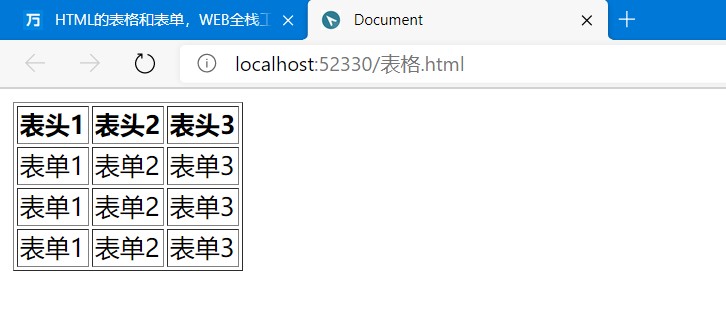
<table border="1"> 单元格边框
<table cellpadding="10"> 单元格边距,指单元格内文字与边框的距离
<table align="center/right/left"> 表格显示方式
<table width="width"> 表格宽度
<thead>标签定义表格的表头。该标签用于组合HTML表格的表头内容。
<tbody>标签表格主体(正文)。该标签用于组合HTML表格的主体内容。
<tfoot>标签定义表格的页脚(脚注或表注)。该标签用于组合HTML表格中的表注内容。
tfoot元素应该与thead和tbody元素结合起来使用。
若使用thead、tfoot及tbody元素,就必须使用全部的元素。必须在table元素内部使用这些标签。
在默认情况下这些元素不会影响表格的布局。不过,可以使用CSS使这些元素改变表格的外观。
<tr>标签定义HTML表格中的行。tr元素包含一个或多个th或td元素。
<td>标签定义HTML表格中的标准单元格。
HTML表格有两类单元格:
表头单元 - 包含头部信息(由th元素创建)
标准单元 - 包含数据(由td元素创建)
td元素中的文本一般显示为正常字体且左对齐
表格跨2列<td colspan="2">,表格跨2行<td rowspan="2">
空单元格。在一些浏览器中没有内容的表格单元可能会不显示它的边框,为了让空单元格显示边框可以在该表格单元中加一个空格占位符 。
案例1:
<!doctype html>
<html>
<head>
<title>表格</title>
</head>
<body>
<p>每个表格由 table 标签开始。</p>
<p>每个表格行由 tr 标签开始。</p>
<p>每个表格数据由 td 标签开始。</p>
<h5>一列:</h5>
<table border="1">
<tr>
<td>100</td>
</tr>
</table>
<h5>一行三列:</h5>
<table border="1">
<tr>
<td>100</td>
<td>200</td>
<td>300</td>
</tr>
</table>
<h5>两行三列:</h5>
<table border="1">
<tr>
<td>100</td>
<td>200</td>
<td>300</td>
</tr>
<tr>
<td>400</td>
<td>500</td>
<td>600</td>
</tr>
</table>
</body>
</html>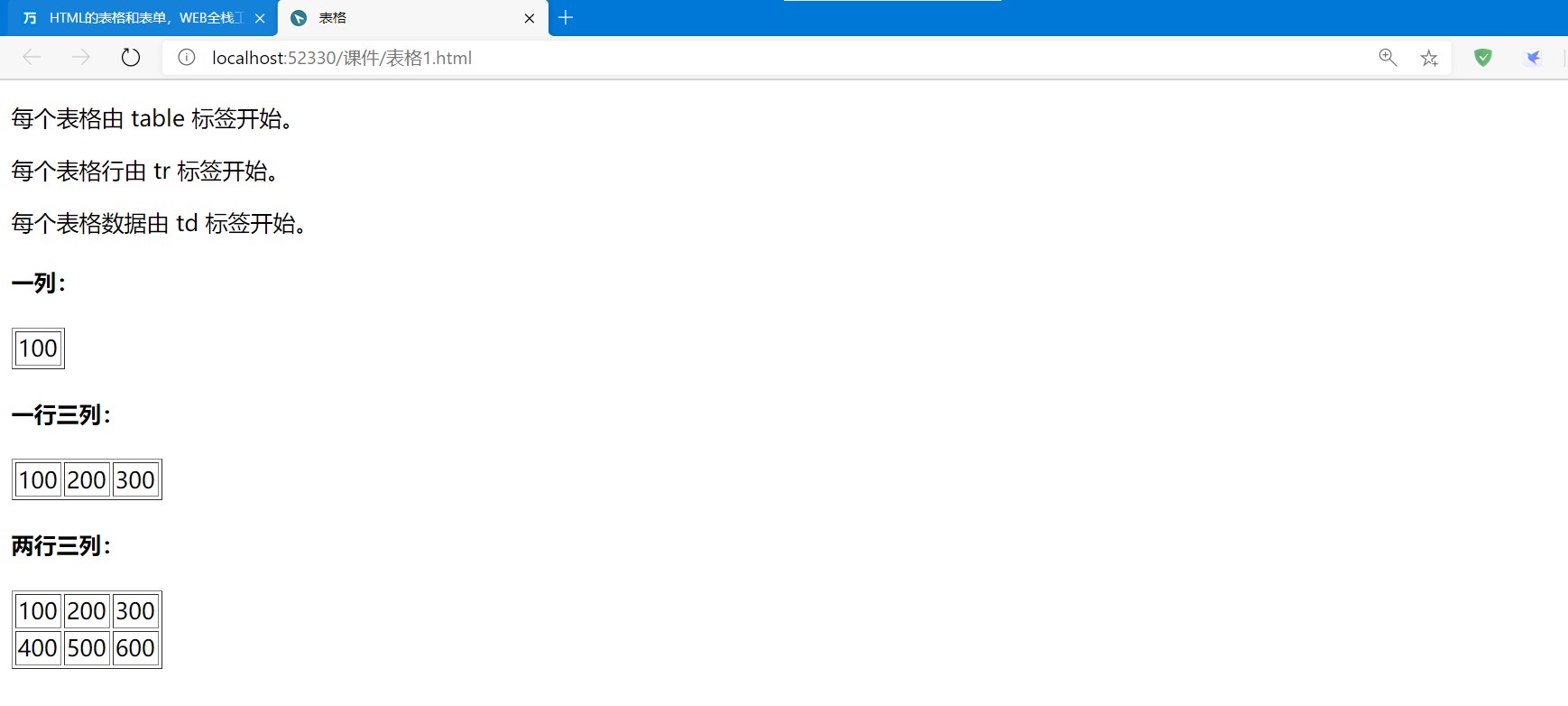
案例2:
<!DOCTYPE html>
<html lang="en">
<head>
<meta charset="UTF-8">
<meta name="viewport" content="width=device-width, initial-scale=1.0">
<meta http-equiv="X-UA-Compatible" content="ie=edge">
<title>如何使用 "align" 属性排列单元格内容,以便创建一个美观的表格</title>
</head>
<body>
<table width="400" border="1">
<thead>
<tr>
<th align="left">消费项目....</th>
<th align="right">一月</th>
<th align="right">二月</th>
</tr>
</thead>
<tfoot bgcolor="pink">
<tr>
<td align="left">总计</td>
<td align="right">$1001.50</td>
<td align="right">$744.65</td>
</tr>
</tfoot>
<tbody>
<tr>
<td align="left">衣服</td>
<td align="right">$241.10</td>
<td align="right">$50.20</td>
</tr>
<tr>
<td align="left">化妆品</td>
<td align="right">$30.00</td>
<td align="right">$44.45</td>
</tr>
<tr>
<td align="left">食物</td>
<td align="right">$730.40</td>
<td align="right">$650.00</td>
</tr>
</tbody>
</table>
</body>
</html>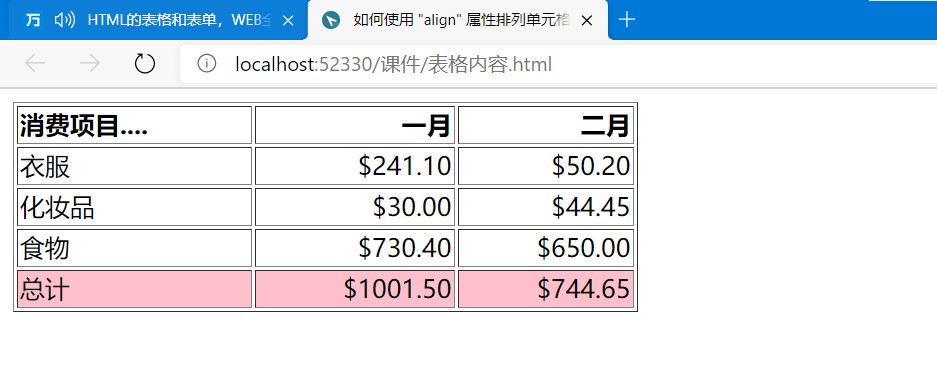
Web网页中表单的概念与作用。
表单结构语法及属性语法。
表单元素标记语法及属性语法。
域和域标题标记语法。
综合运用表单及表单元素设计网页。
表单是Web服务器端和客户端进行信息交互的主要桥梁。
Web服务器通过含有表单和表格控件的Web页面完成用户信息的采集。
输入框:
单行文本输入框
密码输入框
多行文本输入框
复选框
单选按钮
按钮:
普通按钮
提交按钮
重置按钮
图像按钮
文件选择框
隐藏框
下拉列表框
表单是较为复杂的HTML元素,经常与脚本、动态网页、后台数据处理等结合在一起使用,是设计动态网页的必备元素。
利用表单可以在HTML页面中插入一些表单控件(元素),如文本框、提交按钮、重置按钮、单选按钮、复选框、下拉列表等,完成各类信息的采集。
案例:
<!doctype html>
<html lang="en">
<head>
<meta charset="UTF-8">
<title>表单的使用实例</title>
</head>
<body>
<form name="form1" method="post" action="form_action.jsp" enctype="text/plain">
<h4>输入课程成绩</h4>
姓名:<input type="text" /><br />
高等数学:<input type="text" size="15" />
大学物理:<input type="text" size="15" /><br /><br />
<input type="submit" value="成绩提交" />
<input type="reset" value="成绩重置" />
</form>
</body>
</html>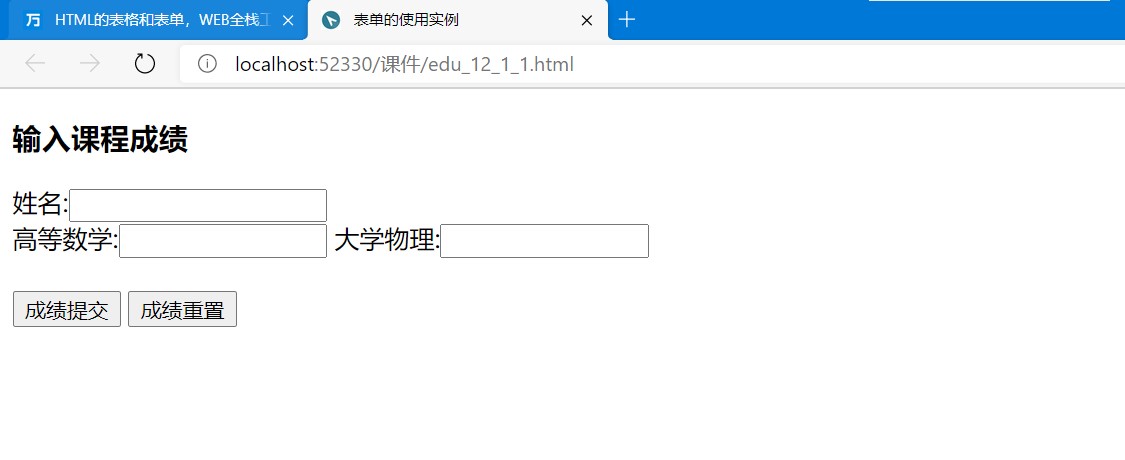
name:给表单命名,表单命名后可以用脚本语言(如JavaScript)对它进行控制。
action:指定服务器端处理表单信息的应用程序。
method:指定表单“处理表单数据方法”,method的值(get、post,默认get)。若消息要求保密度高且较长应该使用post。
enctype:enctype是encodetype,即编码类型。它规定表单数据在发送到服务器之前是否进行编码。有三种取值,分别如下:
| 值 | 描述 |
|---|---|
| application/x-www-from-urlencoded | 在发送前编码所有字符(默认)。该方式只能上传文本信息,不能上传文件。 |
| multipart/form-data | 不对字符编码。在使用包含文件上传控件的表单时,必须使用该值。即表单数据既有文本又有二进制时使用该方式。 |
| text/plain | 空格转换为“+”号,但不对特殊字符编码。 |
HTMl<form>元素,已设置所有可能的属性的样子:
<form action="action_page.php" method="GET" target="_blank" accept-charset="utf-8"vectype="application/x-www-from-urlencoded" autocomplete="off" novalidate>
.
form elements
.
</form><form>属性的列表
| 属性 | 描述 |
|---|---|
| accept-charset | 设置在被提交表单中使用的字符集(默认:页面字符集)。 |
| action | 设置向何处提交表单的地址(URL)提交页面。 |
| autocomplete | 设置浏览器是否自动补全表单(默认:开启)。 |
| enctype | 设置被提交数据的编码(默认:url-encoded)。 |
| method | 设置在提交表单时所用的HTTP方法(默认:GET)。 |
| name | 设置识别表单的名称(对于DOM使用document.forms.name)。 |
| novalidate | 设置浏览器不验证表单。 |
| target | 设置action属性中地址的目标(默认:_self)。 |
Action属性
action属性定义在提交表单时执行的动作。
向服务器提交表单的通常做法是使用提交按钮。
一般表单会被提交到web服务器上的应用程序。
若省略action属性,则action会被设置为当前页面。
<form action="action_page.php">Method属性
何时使用GET?
何时使用POST?
GET是默认提交方式。如果表单提交是被动的且没有敏感信息建议用GET。
使用GET时,表单数据在页面地址栏中是可见的。
注意:GET最适合少量数据的提交,浏览器会设定容量限制。
action_page.php?firstname=Mickey&lastname=Mouse
若表单正在更新数据或包含敏感信息(例如密码)。
POST的安全性更好,因为在页面地址栏中被提交的数据是不可见的。
method属性规定在提交表单时所用的HTTP方法(GET或POST):
<form action="action_page.php" method="GET">
<form action="action_page.php" method="POST">
name属性
若要正确地提交表单,每个输入字段必须设置一个name属性。
案例:
<!DOCTYPE html>
<html>
<head>
<title>
HTML表单
</title>
</head>
<body>
<form action="/demo/demo_form.asp">
First name:<br>
<input type="text" value="Mickey">
<br>
Last name:<br>
<input type="text" name="lastname" value="Mouse">
<br><br>
<input type="submit" value="Submit">
</form>
<p>如果您点击提交,表单数据会被发送到名为 demo_form.asp 的页面。</p>
<p>first name 不会被提交,因为此 input 元素没有 name 属性。</p>
</body>
</html>
用<fieldset>组合表单数据
<fieldset>元素组合表单中的相关数据。
<legend>元素为<fieldset>元素定义标题。
案例:
<!doctype html>
<html lang="en">
<head>
<meta charset="UTF-8">
<title>定义域和域标题实例</title>
</head>
<body>
<form>
<fieldset>
<legend align="center">基本信息</legend>
姓名: <input name="name" type="text">
性别: <input name="sex" type="text">
</fieldset>
<fieldset>
<legend align="center">其他信息</legend>
身高: <input name="height" type="text">
体重: <input name="weight" type="text">
</fieldset>
</form>
</body>
</html>
定义域和域标题
利用<fieldset> </fieldset>域标记可将表单内的相关元素进行分组。
当一组表单元素放到fieldset标记内时,浏览器会以特殊方式来显示它们,它们可能有特殊的边界、3D效果,或者可创建一个子表单来处理这些元素。
<legend> </legend>标记定义域标题。
<form>
<fieldset>
<legend align="left|center|right"域标题</legend>
<input name=" " type="radio" value=" " checked>
...
</fieldset>
</form>表单信息输入
name属性,值自定义, 用来定义input元素的名称。
type属性,属性值有:text单行文本输入框、password密码输入框、checkbox复选框、image图像按钮、submit提交按钮、reset重置按钮、button普通按钮、file文件选择框、hidden隐藏框。
maxlength:设置单行文本框输入的最大字符数;
size:设置单行输入框可显示的最大字符数;
value:文本框的值,指定输入框中初始值;
readonly:只读,文本框不可编辑。
案例:
<!doctype html>
<html lang="en">
<head>
<meta charset="UTF-8">
<title>单行文本输入框实例</title>
</head>
<body>
<h5>输入用户信息</h5>
<form>
用户名:<input type="text" name="chu" maxlength="20" size="10" />
身份:<input type="text" name="jiu" readonly value="学生"><p/>
密 码:<input type="password" name="psw" maxlength="20" size="10">
</form>
</body>
</html>单行文本输入框、密码框文本框
<input name=" " type="text" maxlength=" " size=" " value=" " readonly>
<input name= " type="password" maxlength=" " size=" ">
表单的主要功能是为用户提供输入信息的接口,将输入信息发送请求到服务器并等待服务器响应。
<form> <input name=" " type=" " > </form>
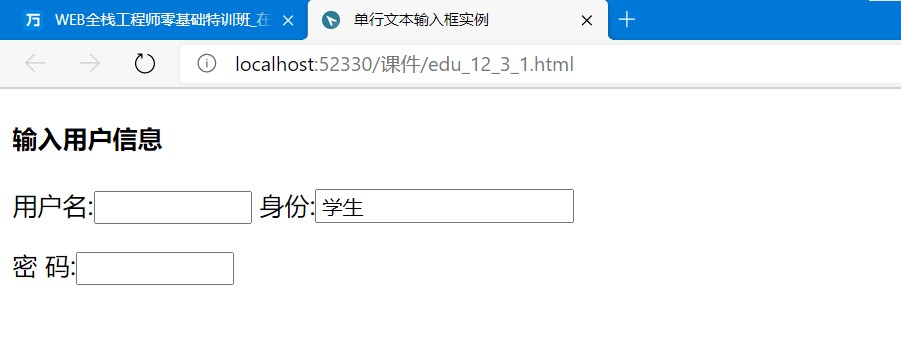
+ 复选框、单选按钮
```html
<input name=" " type="checkbox" value=" " checked>
<input name=" " type="radio" value=" " checked>
```
注:checked表示预选中。每一个复选框name、value属性都是不同的。每组单选按钮的name值必须相同,而value值必须不同。
案例:
```html
<!doctype html>
<html lang="en">
<head>
<meta charset="UTF-8">
<title>复选框与单选钮的应用</title>
<style type="text/css">
fieldset {
width: 300px;
height: 160px;
border: 2px double #003399;
padding-left: 30px;
}
</style>
</head>
<body>
<form>
<fieldset>
<legend>请填写个人信息</legend> <br>
姓名:<input type="text" name="xm" maxlength="10" size="10"><br>
爱好:<input type="checkbox" name="c1" value="读书" />读书
<input type="checkbox" name="c2" value="唱歌" checked="checked" />唱歌
<input type="checkbox" name="c3" value="游戏" checked="checked" />游戏<br>
性别:
<input type="radio" name="sex" value="male" checked="checked" />男性
<input type="radio" name="sex" value="female" />女性
</fieldset>
</form>
</body>
</html>
```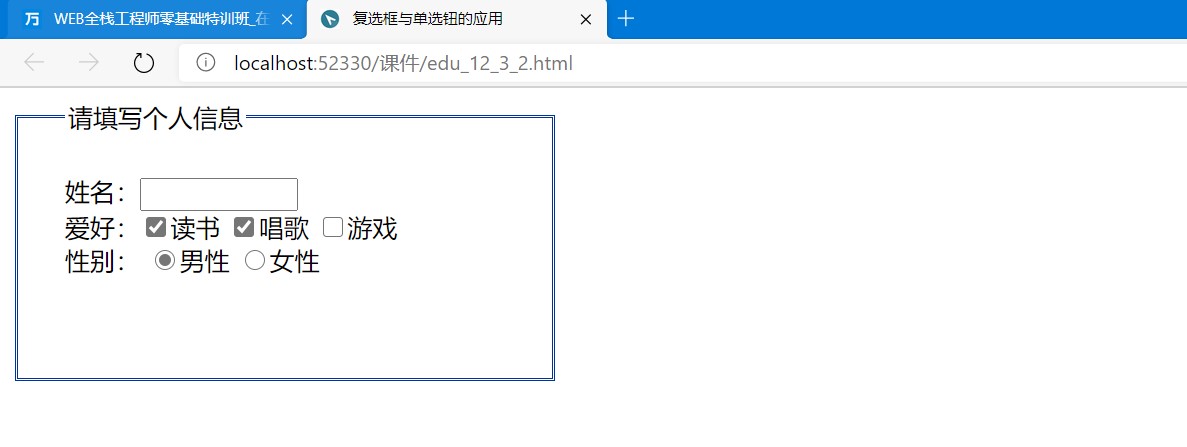
+ 图像按钮
```html
<input name=" " type="image" src=" " width=" " height=" ">
```
注:src属性是必需的,它用于设置图像文件的路径。
案例:
```html
<!doctype html>
<html lang="en">
<head>
<meta charset="UTF-8">
<title>图像按钮实例</title>
<style type="text/css">
body {
text-align: center;
}
input {
width: 150px;
height: 120px;
}
</style>
</head>
<body>
<form>
<h4>我国首艘航母辽宁号</h4>
<input type="image" name="image" src="liaoninghao.jpg" align="center" />
<input type="submit" value="提交">
</form>
</body>
</html>
```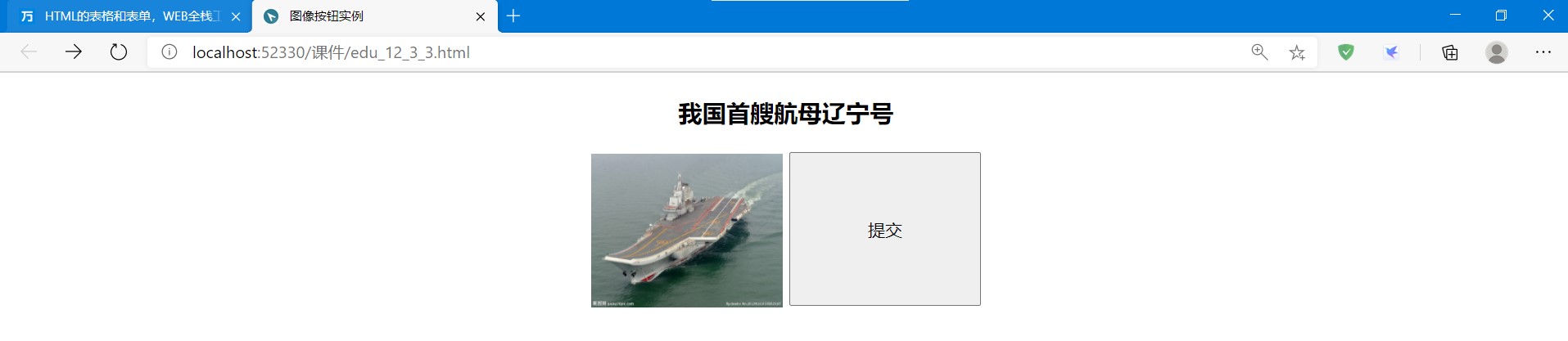
+ 提交按钮、重置按钮和普通按钮
+ \<input name=" " type="submit" value=" ">
注:value属性默认为“提交”,可更改它来设置在按钮上的文字。点击提交按钮后表单数据会提交给服务器。
+ \<input name=" " type="reset" value=" ">
注:value属性默认为“重置”,可更改它来设置在按钮上的文字。点击重置按钮后表单域的内容会清空。
+ \<input name=" " type="button" value=" " onclick=" ">
注:value属性无默认值,不设置会显示成空白按钮,可更改它来设置在按钮上的文字。普通按钮需要设置onclick属性值绑定事件。
案例:
```html
<!doctype html>
<html lang="en">
<head>
<meta charset="UTF-8">
<title>三种按钮的应用</title>
<style type="text/css">
input {
width: 100px;
height: 25px;
}
body {
text-align: center;
}
fieldset {
width: 400px;
height: 180px;
}
</style>
</head>
<body>
<form>
<fieldset>
<legend>三种按钮的应用</legend>
<h4>请输入用户信息:</h4>
用户名:<input type="text" name="username" size="10" />
密码:<input type="password" name="password" size="10" /><br /><br>
<input type="submit" name="submit" value="提交" />
<input type="reset" name="reset" value="重置" />
<input type="button" name="button" value="注册新用户" onclick="javascript:alert('注册新用户');" />
</fieldset>
</form>
</body>
</html>
```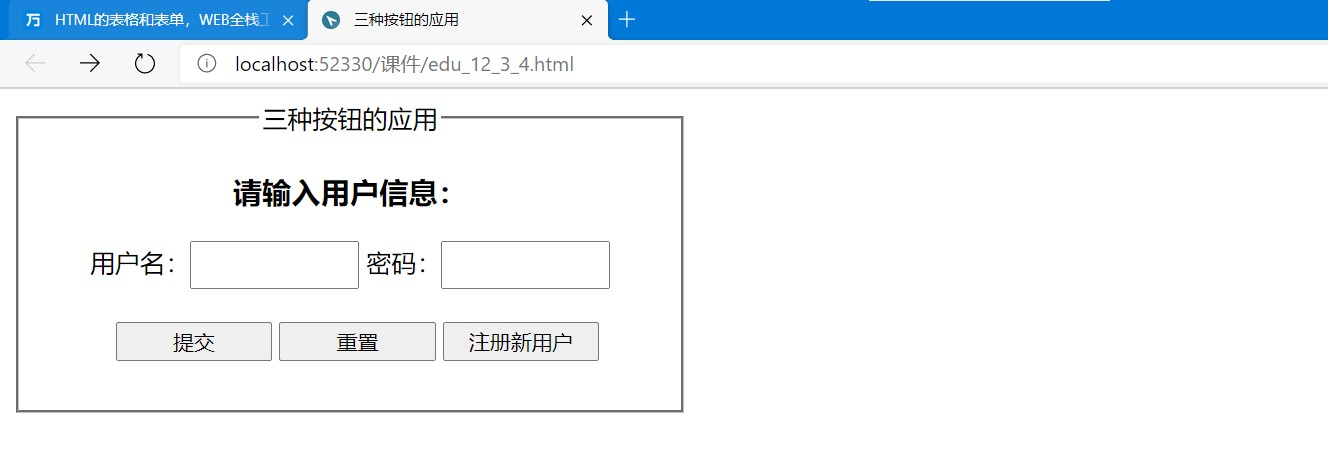
+ 文件选择框及隐藏框
+ \<input name=" " type="file">
注:选择文件后并不能真正打开,只是将文件名回填到文件输入框内。
+ \<input name=" " type="hidden" value=" ">
注:隐藏框不显示在表单中,它会随用户绑定一起提交给服务器。
案例:
```html
<!doctype html>
<html lang="en">
<head>
<meta charset="UTF-8">
<title>文件选择框与隐藏框的应用例</title>
<style type="text/css">
fieldset {
width: 500px;
height: 150px;
margin: 20p;
}
</style>
</head>
<body>
<form>
<fieldset>
<legend>文件选择框与隐藏框的应用例</legend>
<h5>请输入个人信息:</h5>
姓名:<input type="text" name="name" size="10" />
性别:<input type="radio" name="sex" value="male" />男
<input type="radio" name="sex" value="female" />女
年龄:<input type="text" name="age" size="8" /><br />
<h5>请选择文件:</h5>
<input type="file" name="file" size="40"><br>
<input type="hidden" name="admin" value="ABCD">
</fieldset>
</form>
</body>
</html>
```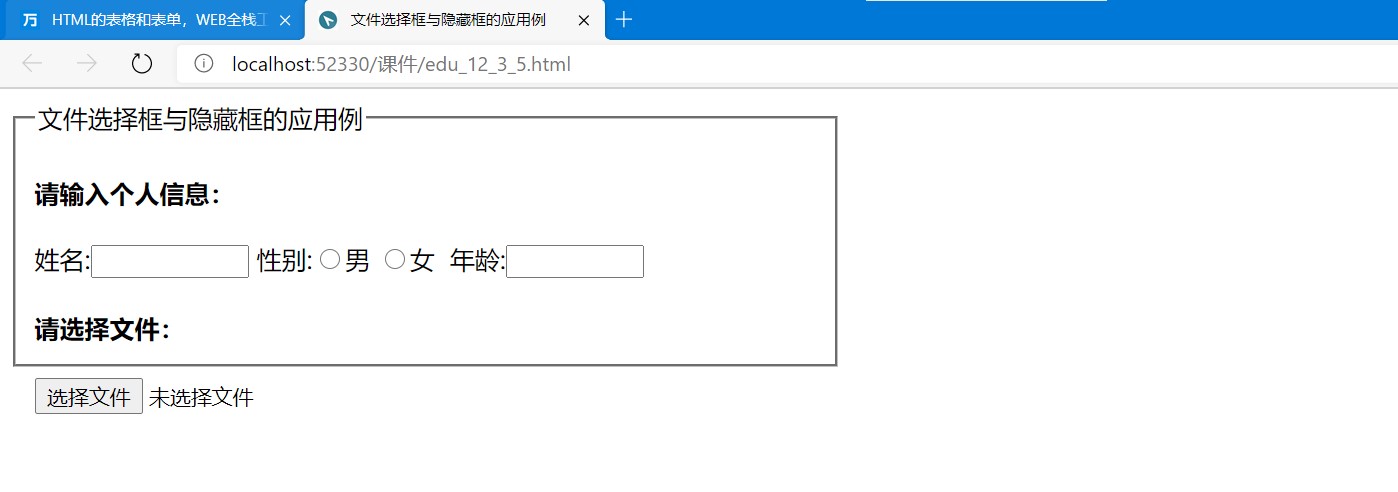
+ 多行文本输入框
+ \<textarea name=" " rows=" " cols=" " wrap=" " >\</textarea>
注:rows指输入的行数;cols指输入的列数;wrap属性指定文本换行模式,默认值是soft表示文本不换行、可选值hard表示文本换行(包含换行符)。
+ 下拉列表框
+ 语法:
```html
<select name=" " size=" " multiple>
<option value=" " selected>选项内容</option>
<option value=" ">选项内容</option>
<option value=" ">选项内容</option>
</select>
```
+ 注:
+ size定义下拉列表的大小;
+ multiple设置列表框支持多选;
+ selected设置选项为预选状态。
+ 案例:
```html
<!doctype html>
<html lang="en">
<head>
<meta charset="UTF-8">
<title>下拉列表框的应用</title>
</head>
<body>
<form>
<h4>请选择您的课程:</h4>
<select name="course" size="4" multiple>
<option value="c1" selected>C/C++程序设计</option>
<option value="c2">计算机网络</option>
<option value="c3">数据结构</option>
<option value="c4">Java程序设计</option>
<option value="c5">计算机组成原理</option>
</select>
</form>
</body>
</html>
```
到此,相信大家对“web表格与表单怎么运用”有了更深的了解,不妨来实际操作一番吧!这里是亿速云网站,更多相关内容可以进入相关频道进行查询,关注我们,继续学习!
亿速云「云服务器」,即开即用、新一代英特尔至强铂金CPU、三副本存储NVMe SSD云盘,价格低至29元/月。点击查看>>
免责声明:本站发布的内容(图片、视频和文字)以原创、转载和分享为主,文章观点不代表本网站立场,如果涉及侵权请联系站长邮箱:is@yisu.com进行举报,并提供相关证据,一经查实,将立刻删除涉嫌侵权内容。
原文链接:https://my.oschina.net/fz17/blog/4813989